win10怎麼關閉鎖屏界面?有些用戶很煩開啟win10系統登錄後會先顯示鎖屏界面,下文介紹win10關閉鎖屏界面教程,一起和小編來了解下吧!
win10關閉鎖屏界面教程:
1、按鍵盤組合鍵【Win R】調出“運行”窗口,在窗口中輸入【GPEDIT.MSC】命令並回車運行,調出“本地組策略編輯器”。
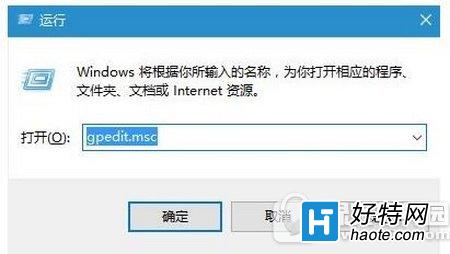
2、依次展開並定位到“計算機配置→管理模版→控制面板→個性化”,在右邊窗口中找到“不顯示鎖屏”一項。
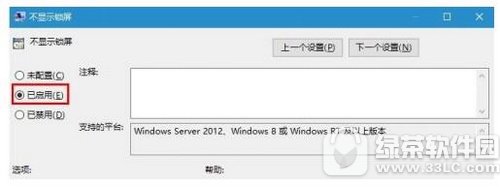
3、雙擊該項,將“未配置”改為“已啟用”即可。
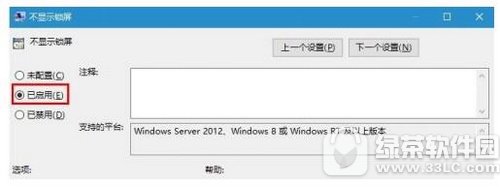
小編提示:本教程不適用於Windows10家庭版用戶,因其不具有本地組策略編輯器。